Slik installerer virtuelt minne
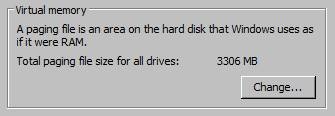
Virtuelt minne er et begrep som brukes for å beskrive bruk av en tildelt plass på harddisken som en forlengelse av et datasystem random access memory (RAM). Ved å benytte denne plassen, og ved hjelp av en pre-hente strategi, kan systemhastigheten bli betydelig forbedret. Virtuelt minne er allerede på plass på de fleste datamaskiner som kjører Microsoft Windows. La oss ta en titt på hvordan å sikre at det er installert og hvordan du justerer innstillinger for virtuelt minne.
Bruksanvisning
1 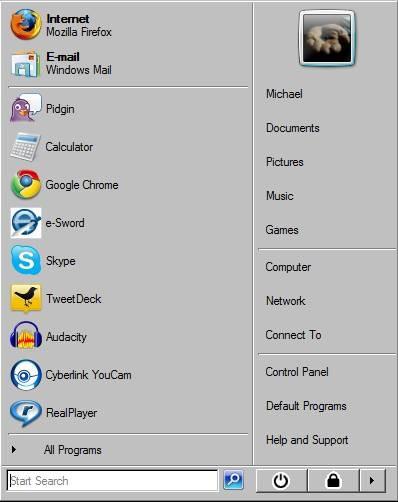
Klikk på Start-menyen i nedre venstre hjørne av skjermen, og velg alternativet Kontrollpanel.
2 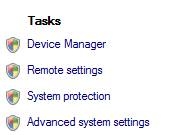
Dobbeltklikk på System-ikonet i Kontrollpanel-vinduet. Dette vil åpne opp en dialogboks presentere informasjon om datasystemet. Fra i dette vinduet, klikk på Avanserte systeminnstillinger som ligger under oppgaven oppføring i øvre venstre hjørne av vinduet. Klikk på "fortsett" når du blir bedt om å gjøre det av operativsystemet.
3 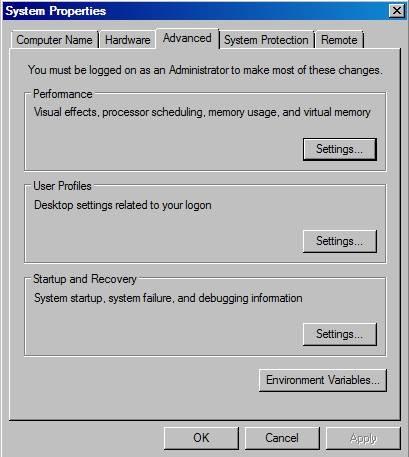
Klikk på "Settings" -knappen som ligger i ytelse i System Properties fanen avansert. Denne kategorien skal ha automatisk åpnet for deg etter trinn 2. Dette vil åpne Performance Options dialogboksen.
4 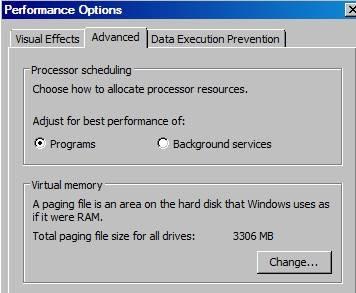
Klikk på fanen Avansert fra i Performance Options dialogboksen. Her vil du se din nåværende virtuelt minne innstilling under Virtuelt minne.
5 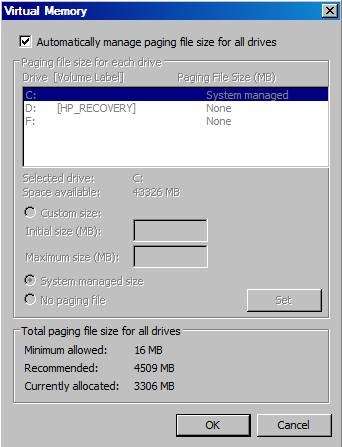
Klikk på "Endre" knappen for å få tilgang til Virtual dialogboksen Memory box. Her kan du endre innstillingene for virtuelt minne. Hvis det er slått av, er det anbefalt at du slår den på og velg alternativet øverst for å la Windows administrere det virtuelle minnet. Hvis du bestemmer deg for å gjøre endringer i innstillinger for virtuelt minne, bruker de anbefalte innstillingene som en retningslinje. Pass og merk de opprinnelige innstillingene slik at du kan endre tilbake hvis du ikke er fornøyd med endringen ytelse som resultat. Når du klikker på "OK" for å fullføre noen endringer, vil systemet be deg om å starte på nytt. Sørg for at alle andre programmer er lukket før du gjør det.
Hint
- Hvis du ikke er dyktig i å bruke en datamaskin, er det sterkt anbefalt at du lar operativsystemet Windows for å administrere virtuelle memory.Memory feil om virtuelt minne kan bety at du kjører ut av harddiskplass. Ren gamle filer av av harddisken med jevne mellomrom for å unngå disse feilene.
